Hvernig á að stjórna símskeytigögnum þínum

Símskeytið var fyrst kynnt sem vettvangur til að senda dulkóðuð merki. Það þróaðist að lokum í gegnum áratugina og nú er það
Stundum veistu ekki hversu gagnlegur öryggiseiginleiki er fyrr en hann bjargar þér. Sama getur gerst með tveggja þrepa staðfestingu. Tilgangur þess er að koma í veg fyrir að óviðkomandi notendur komist inn í einkasamtölin þín og láta þér líða öruggari. Með því að bæta við þessum öryggiseiginleika ertu að gera það erfiðara fyrir einhvern að komast inn í spjallið þitt. Svona geturðu tryggt Telegram spjallið þitt.
Til að bæta þessu auka verndarlagi við Telegram spjallið þitt skaltu fyrst opna Telegram. Pikkaðu á þriggja lína valmyndarvalkostinn og farðu í Stillingar .
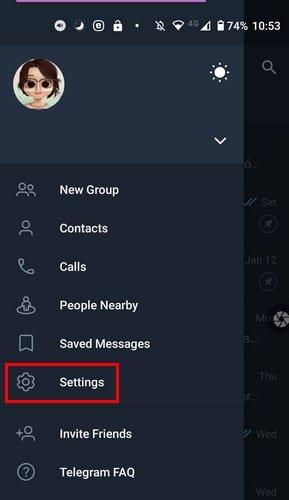
Þegar þú ert kominn í stillingar skaltu fara í Privacy and Security. Undir Öryggishlutanum ættir þú að sjá valkostinn fyrir tvíþætta staðfestingu.
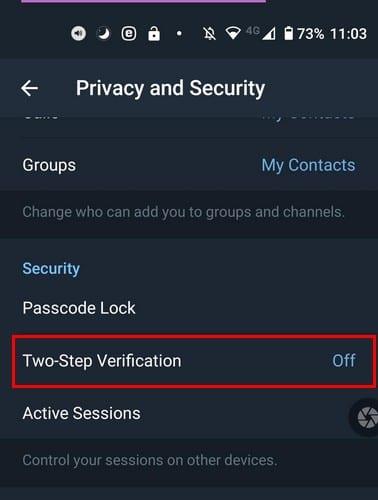
Þegar þú pikkar á valkostinn muntu sjá skilaboð sem segja þér að þetta lykilorð sé nauðsynlegt þegar þú skráir þig inn á reikninginn þinn úr nýju tæki. Þú þarft líka kóðann sem Telegram mun senda þér með SMS, en það er aðeins þegar þú skráir þig inn úr nýju tæki.
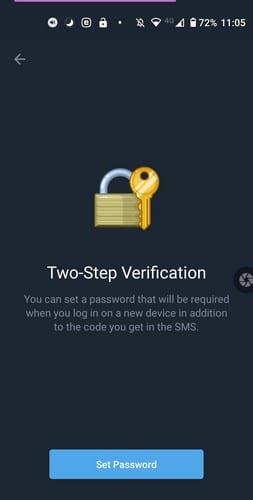
Bankaðu á bláa Setja lykilorð hnappinn. Sláðu inn nýja lykilorðið þitt tvisvar. Í annað skiptið er að staðfesta lykilorðið. Þú verður líka beðinn um að bæta við vísbendingu, bara ef þú gleymir lykilorðinu þínu. Þú munt líka rekast á möguleikann á að bæta við endurheimtartölvupósti, sem gott er að bæta við. En ef þú vilt ekki geturðu alltaf smellt á sleppa valkostinum efst.
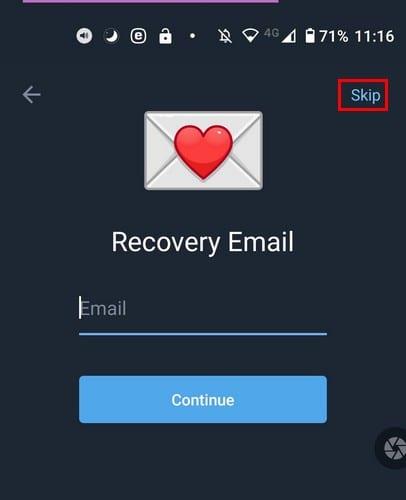
Ef þú bætir við tölvupóstinum þínum mun Telegram senda þér kóða sem þú þarft að slá inn. Þegar þú hefur bætt kóðanum við muntu sjá yndislegan partý-emoji sem fagnar því að þú hafir lokið ferlinu. Bankaðu á hnappinn Fara aftur í stillingar og þú ert kominn í gang.
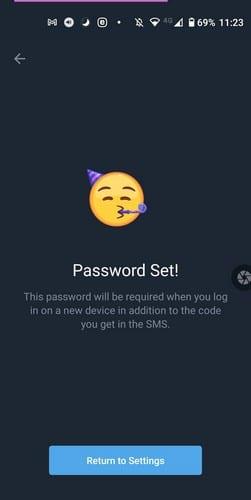
Nú þegar þú hefur kveikt á tveggja þrepa staðfestingarvalkostinum þegar þú ferð aftur í stillingar muntu sjá nýja valkosti. Nú muntu sjá valkosti til að breyta lykilorðinu þínu, slökkva á lykilorðinu og breyta endurheimtarnetfanginu.
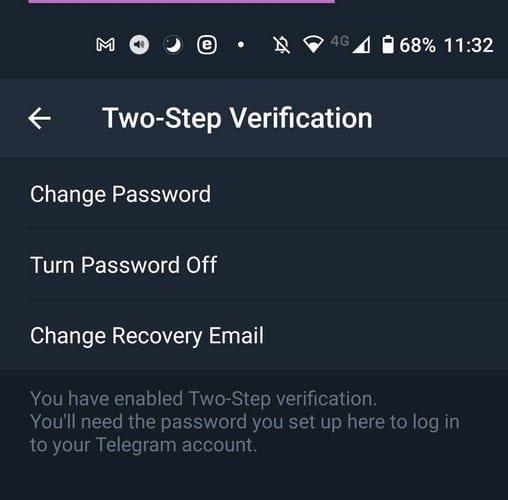
Þegar þú setur upp öryggisráðstafanir eins og þessar er alltaf góð hugmynd að bæta við upplýsingum til að hjálpa þér að endurheimta þær. Þú gætir hikað við að bæta við tölvupóstinum þínum, en þessar upplýsingar gætu verið það sem hjálpa þér að endurheimta reikninginn þinn. Hvaða aðrar leiðir heldur þú Telegram reikningnum þínum öruggum? Deildu hugsunum þínum í athugasemdunum hér að neðan.
Símskeytið var fyrst kynnt sem vettvangur til að senda dulkóðuð merki. Það þróaðist að lokum í gegnum áratugina og nú er það
Verndaðu friðhelgi þína á Telegram með því að kveikja á skilaboðum sem eyða sjálfum þér. Látið eyða skilaboðum af sjálfu sér eftir ákveðinn tíma.
Sjáðu hversu auðvelt það er að senda hljóðskilaboð frá WhatsApp til Telegram og öfugt. Fylgdu þessum skrefum sem auðvelt er að fylgja eftir.
Þessi færsla hefur allt sem þú þarft að vita um að bæta við og fjarlægja hópa í Telegram.
Sparaðu geymslupláss á Android tækinu þínu með því að koma í veg fyrir að Telegram hali niður óþarfa skrám. Svona á að stöðva sjálfvirkt niðurhal.
Haltu stjórn á Telegram hópunum þínum og veldu hverjir geta bætt þér og hverjir ekki. Með því að breyta nokkrum öryggisstillingum ákveður þú hvað gerist.
Búðu til Telegram könnun spurningu þegar hóparnir geta ekki ákveðið hvert þeir fara í hádegismat. Ef þú skiptir um skoðun geturðu alltaf afturkallað atkvæði og valið aftur.
Þarftu að koma skilaboðum áleiðis til margra? Svona geturðu búið til rás á Telegram til að gera einmitt það.
Að eyða WhatsApp eða Telegram reikningnum þínum getur verið sársaukafullt ferli þar sem þú hefur deilt svo miklu. Gott að ferlið er fljótlegt og auðvelt, en haltu áfram
Taktu þér hlé frá tilkynningunum sem gera þér viðvart um nýjan þátt á Telegram. Sjáðu hvernig á að slökkva á nýju þátttöku Telegram tilkynningunni.
Bættu aukalegu öryggislagi við Telegram reikninginn þinn með tveggja þrepa staðfestingu. Sjáðu hvernig á að virkja það.
Gerðu lestur spjallanna þinna á Telegram þægilegri með því að breyta textastærðinni. Sjáðu hvert þú þarft að fara til að gera það.
Uppgötvaðu hvað símskeyti eru og hvernig þau eru frábrugðin hópum.
Eru Telegram tilkynningar þínar að fara úr böndunum? Sjáðu hvernig þú getur slökkt á þeim eða slökkt á þeim til að fá frið.
Að flytja til Telegram? Svona færðu öll WhatsApp spjallin þín yfir á nýja Telegram reikninginn þinn.
Uppgötvaðu hvernig þú getur tryggt Telegram spjallið þitt með því að kveikja á dulkóðun frá enda til enda í öllum samtölum þínum.
Viltu hafa hraðari aðgang að Gmail meðan þú notar Telegram? Ólíkt WhatsApp hefur Telegram vélmenni sem þú getur notað til að nota Gmail eins og þú myndir gera í appinu,
Sjáðu hvernig þú getur aukið öryggi Telegram reikninga með því að breyta þessum tveimur hlutum.
Það getur verið mjög gagnlegt að tímasetja Telegram skilaboð fyrir síðar. Þú gætir viljað minna einhvern á eitthvað, en veistu að það væri best að senda skilaboðin
Sjáðu hvaða Telegram samþætta valkosti þú getur notað til að fela fyrir öðrum Telegram notendum.
Sjáðu hvernig þú getur fundið hnitin fyrir hvaða stað sem er í heiminum í Google kortum fyrir Android, Windows og iPadOS.
Hvernig á að hætta að sjá staðsetningarskilaboðin í Chrome á Android, Windows 10 eða iPad.
Sjáðu hvaða skref á að fylgja til að fá aðgang að og eyða Google kortaefninu þínu. Svona á að eyða gömlum kortum.
Samsung Galaxy S24 heldur áfram arfleifð Samsung í nýsköpun og býður notendum upp á óaðfinnanlegt viðmót með auknum eiginleikum. Meðal margra þess
Samsung Galaxy S24 serían af snjallsímum, með flottri hönnun og öflugum eiginleikum, er vinsæll kostur fyrir notendur sem vilja Android í toppstandi
Hér eru nokkur forrit sem þú getur prófað til að hjálpa þér að ljúka áramótaheitinu þínu með hjálp Android tækisins.
Komdu í veg fyrir að Google visti allar framtíðarupptökur með því að fylgja nokkrum einföldum skrefum. Ef þú heldur að Google hafi þegar vistað eitthvað, sjáðu hvernig þú getur eytt hljóðunum þínum.
Galaxy S24, nýjasti flaggskipssnjallsíminn frá Samsung, hefur enn og aftur hækkað grettistaki fyrir farsímatækni. Með nýjustu eiginleikum sínum, töfrandi
Uppgötvaðu hvað símskeyti eru og hvernig þau eru frábrugðin hópum.
Ítarleg leiðarvísir með skjámyndum um hvernig á að stilla sjálfgefna heimasíðu í Google Chrome skjáborði eða farsímaútgáfum.




























